A PDF konvertálása Word-be Mac-en

A PDF az egyik legnépszerűbb digitális dokumentumtípus. Kiváló a dokumentum formázásának megőrzése, hogy ugyanúgy jelenjen meg a különböző eszközökön, operációs rendszereken és képernyőkön. A PDF-fájlok szerkesztése azonban kissé bonyolult lehet, mivel a legtöbb PDF-megtekintőt nem a szerkesztést szem előtt tartva készítik. Szerencsére van mód az ilyen fájlok zökkenőmentes szerkesztésére - egyszerűen konvertálja a PDFG-t Word-be, hajtsa végre a szükséges módosításokat, majd változtassa meg újra a dokumentum formátumát.
Azonban tudja, hogyan lehet PDF-et konvertálni Word-be Mac-en? Van néhány nagyon egyszerű módszer erre a Mac integrált eszközeivel vagy harmadik fél szoftverével. Ez utóbbi számos alkalmazást lefedhet - például a Microsoft Office is alkalmas a műveletre.
Table of Contents
Konvertálja a PDF fájlt Word-be Mac-en az egyszerű módon
Örömmel állapítja meg, hogy van egy alapértelmezett eszköze a Mac számítógépén, amely lehetővé teszi a művelet végrehajtását. Keresse meg a használni kívánt PDF fájlt, és:
- Kattintson a jobb gombbal a helyi menü megnyitásához, majd válassza az Open With -> Preview lehetőséget .
- Jelölje be az átalakítani kívánt szöveget, majd nyomja le a Command + C billentyűkombinációt a másoláshoz.
- Nyisson meg egy új Microsoft Word dokumentumot, és nyomja meg a Command + V billentyűkombinációt a szöveg beillesztéséhez.
- Mentse az új fájlt.
Ez a módszer azonban nem biztos, hogy működik, ha az éppen használt PDF fájl nem teszi lehetővé a szerkesztést. Itt jelenik meg a Google Dokumentumok játék.
Konvertálja a PDF fájlt Word-be a Google Drive-on keresztül
Ez a módszer Windows és Mac rendszeren egyaránt alkalmazható, és nagyon okos megoldás ez a gyakori probléma. Nyissa meg a Google Drive-ot, majd válassza a Beállítások menüt. Ügyeljen arra, hogy bejelölje a Feltöltött fájlok konvertálása Google Dokumentumok szerkesztő formátumba jelölőnégyzetet. Általában a beállítások Általános szakaszában található.
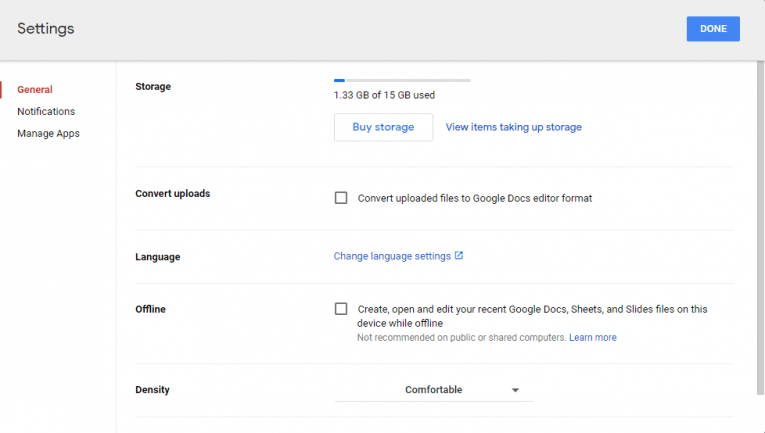
Most töltse fel a PDF-fájlt a Google Drive-ra, majd nyissa meg. Végül kattintson a Fájl -> Letöltés elemre, és válassza ki a használni kívánt Microsoft Word formátumot. Letölti a dokumentum konvertált verzióját.
Az Automator segítségével konvertálja a PDF szöveget Word-be
Egy másik beépített Mac segédprogram, amely hasonló funkciókat kínál, az Automator. Az Alkalmazások mappán keresztül érheti el. Ezután válassza ki a Munkafolyamat dokumentum típusát, és húzza át a PDF fájlt. A bal oldalon válassza a Könyvtár -> PDF-ek -> PDF-szöveg kibontása lehetőséget . Válassza a Rich Text elemet a szöveg formázásának megőrzéséhez, végül kattintson a Futtatás gombra a folyamat elindításához.





